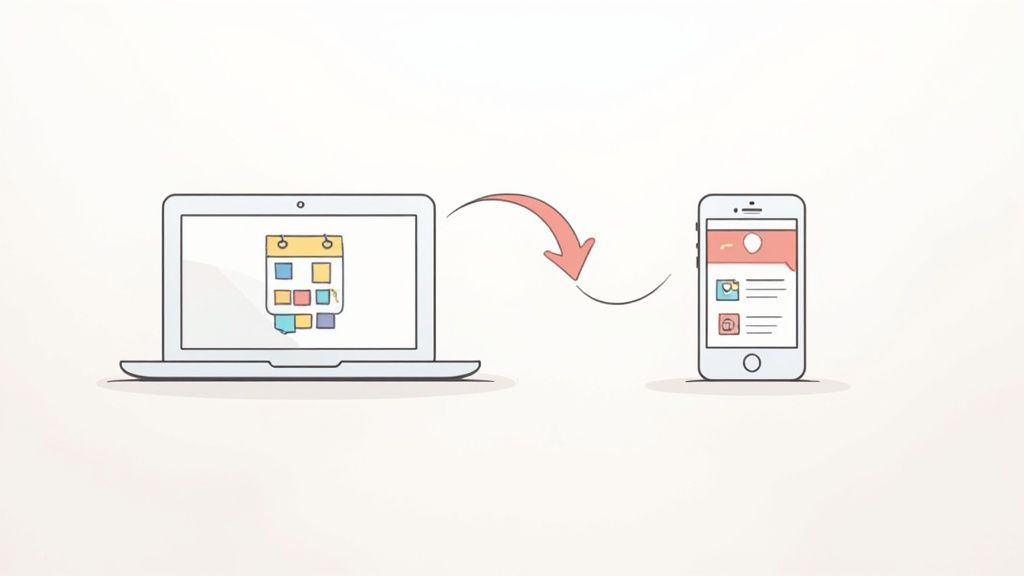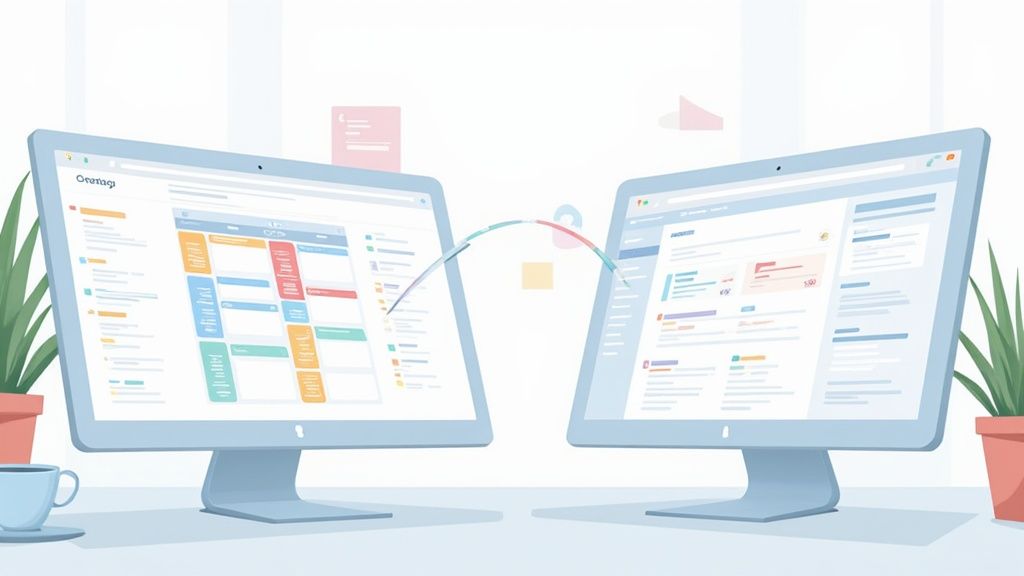Zu versuchen, deine Arbeits- und privaten Kalender synchron zu halten, kann sich wie ein Vollzeitjob anfühlen. Der absolut einfachste Weg, um Google Calendar und iCal gut zusammenarbeiten zu lassen, ist, dein Google-Konto direkt in den Einstellungen deines Apple-Geräts hinzuzufügen. Egal, ob du einen Mac oder ein iPhone verwendest, dies schafft eine einzige, einheitliche Ansicht deines gesamten Terminplans. Es ist die unkomplizierteste Methode, ohne Zweifel.
Warum ein einheitlicher Kalender alles verändert
Seien wir ehrlich—zwischen deinem Arbeitskalender auf einem MacBook und deinem persönlichen auf einem iPhone hin und her zu wechseln ist ein Rezept für eine Katastrophe. Du forderst es geradezu heraus, ein wichtiges Meeting doppelt zu buchen oder, noch schlimmer, ein Familienereignis komplett zu verpassen. Hier hört eine einheitliche Kalenderansicht auf, ein „nice-to-have" zu sein und wird essentiell für das moderne Leben.
Die ganze Idee ist einfach: alle deine Termine, aus jeder Ecke deines Lebens, in einen zentralen Hub zu bekommen. Wenn du Google Calendar richtig mit iCal synchronisierst, beendest du das ständige App-Wechseln und die mentalen Verrenkungen, zu versuchen zu erinnern, was wo ist.
Die Macht einer einzigen Quelle der Wahrheit
Ein konsolidierter Kalender bietet dir sofortige, praktische Vorteile, die einfach die Planung deines Tages erleichtern. Kein Abgleichen zwischen mehreren Apps mehr; du bekommst einfach einen sauberen Überblick auf einen Blick über deinen Tag, deine Woche und deinen Monat.
- Terminkonflikt vermeiden: Wenn du deine Arbeitsmeetings und persönlichen Termine nebeneinander sehen kannst, ist es lächerlich einfach, potenzielle Konflikte zu erkennen, bevor sie zum Problem werden.
- Beherrsche deine Zeit: Ein vollständiges Bild deiner Verpflichtungen hilft dir, deine Zeit viel effektiver zu planen und, genauso wichtig, deine persönlichen Stunden zu schützen.
- Reduziere mentalen Ballast: Höre auf, Gehirnleistung damit zu verschwenden, dich daran zu erinnern, welcher Kalender welches Event enthält. Eine einzige Ansicht bedeutet weniger Stress und mehr Fokus.
Ein einheitlicher Kalender geht nicht nur um Organisation; es geht darum, die Kontrolle über deine Zeit zurückzugewinnen. Wenn alles an einem Ort lebt, kannst du klügere Planungsentscheidungen mit vollstem Vertrauen treffen.
Die Kluft zwischen Google und Apple überbrücken
Die Notwendigkeit, diese beiden Plattformen zu verbinden, ist unglaublich häufig. Google Calendar, der bereits 2006 eingeführt wurde, bedient heute über 500 Millionen aktive Nutzer. Währenddessen ist Apple Calendar (was wir früher iCal nannten) die Standardanwendung auf jedem einzelnen Apple-Gerät.
Viele von uns nutzen Google Workspace im Büro, leben aber auf unseren iPhones und MacBooks für alles andere, was eine natürliche Trennung schafft. Dieser Leitfaden führt dich durch die integrierten Möglichkeiten, diese beiden Ökosysteme nahtlos miteinander kommunizieren zu lassen.
Falls du nach erweiterten Lösungen jenseits dieser nativen Integration suchst, solltest du dir unseren anderen Leitfaden über die Synchronisation von Google und Apple Calendars ansehen, wo wir eine Menge verschiedener Methoden und Best Practices behandeln.
Deine Kalender auf macOS verbinden
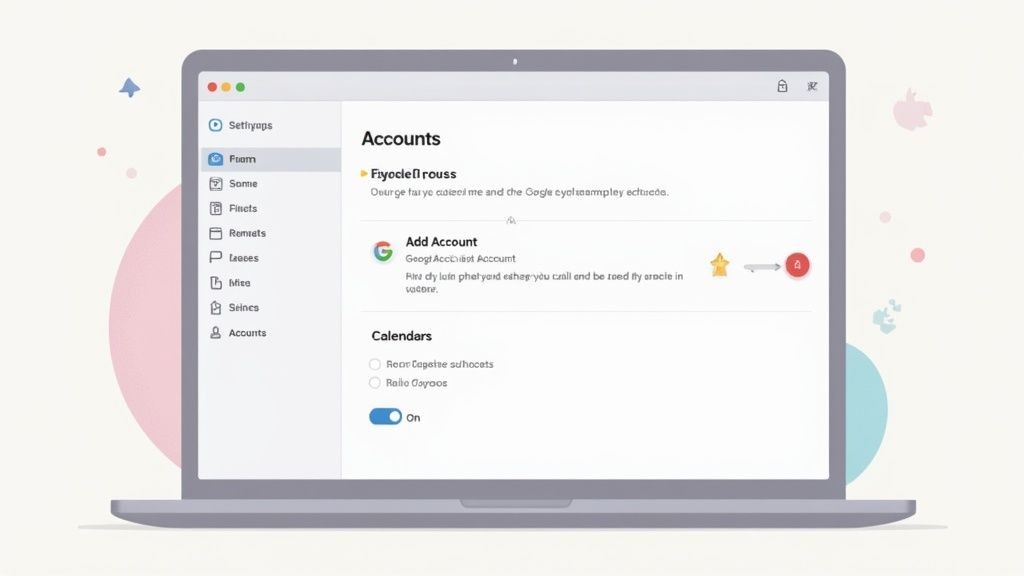
Wenn du hauptsächlich auf deinem Mac arbeitest, ist es ein game-changer, deine Google Calendar Ereignisse in der nativen Apple Calendar App anzeigen zu lassen. Es ist der erste echte Schritt hin zu einem einheitlichen Terminplan, ohne zwischen verschiedenen Apps oder Browser-Tabs jonglieren zu müssen.
Die gute Nachricht ist: Es ist unglaublich einfach. Du brauchst keine spezielle Software—der gesamte Prozess wird direkt in den Systemeinstellungen deines Mac abgewickelt. Die Idee ist, dein Google-Konto auf Systemebene hinzuzufügen, damit Apple Calendar alle deine Ereignisse abrufen kann. Es ist der sauberste und beliebteste Weg, deine Kalender miteinander kommunizieren zu lassen.
Dein Google Account hinzufügen
Zuerst möchtest du die Systemeinstellungen deines Mac öffnen (oder was früher bei älteren macOS-Versionen Systemeinstellungen hieß). Von dort suchst du nach dem Bereich "Internet Accounts". Dieser kleine Hub ist der Ort, wo du all deine Online-Services mit deinem Mac verbindest.
Klicke auf "Account hinzufügen", und du wirst Google ganz oben in der Liste sehen. Wähle es aus, und dein Mac wird dich dazu auffordern, dich mit deinem Google-Benutzernamen und Passwort anzumelden.
Dieser Screenshot von Apple's Support zeigt dir genau, wo du es finden kannst.
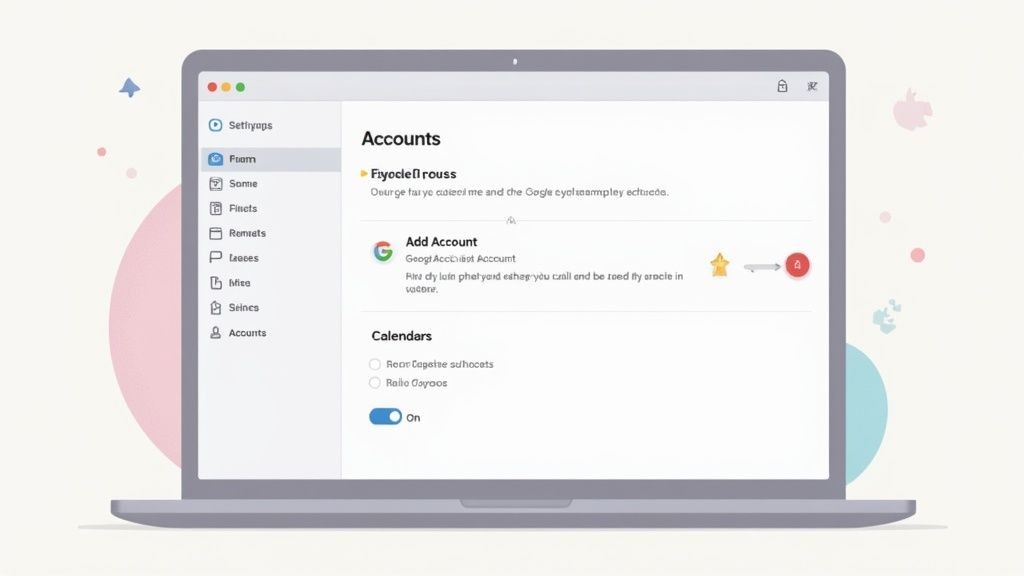
Sobald du authentifiziert bist, wird macOS dir eine Liste von Apps zeigen, die du synchronisieren kannst: Mail, Kontakte, Kalender und Notizen. Hier entscheidest du genau, was du übernehmen möchtest.
Du hast hier die volle Kontrolle. Falls du dich nur für deinen Kalender interessierst, entferne einfach die Häkchen bei allem anderen. Das ist perfekt, wenn du zum Beispiel das Gmail-Webinterface bevorzugst und die nativen Mail- und Kontakte-Apps auf deinem Mac nicht überladen möchtest.
Anpassen und Aktualisieren deiner Kalender
Jetzt kommt der spaßige Teil. Öffne die Apple Kalender App. Du solltest deine Google Kalender magisch in der linken Seitenleiste erscheinen sehen, alle ordentlich unter deiner Gmail Adresse organisiert.
Von hier aus kannst du die Sichtbarkeit für jeden einzelnen Kalender umschalten. Hast du einen 'Work' Kalender, einen 'Family' Kalender und einen 'Project X' Kalender? Hake einfach die Box neben jedem einzelnen ab oder entferne den Haken, um ihn zu zeigen oder zu verstecken. Das ist super praktisch, um deine Ansicht aufzuräumen, wenn du dich konzentrieren musst.
Einer der größten Schmerzpunkte, auf den Leute stoßen, ist eine Verzögerung beim Sehen neuer Termine. Standardmäßig prüft Apple Kalender möglicherweise nur jede Stunde auf Updates von Google, was nicht immer schnell genug für einen vollen Terminplan ist.
Glücklicherweise gibt es eine einfache Lösung. Du kannst Apple Kalender anweisen, öfter nach neuen Terminen zu suchen.
- Mit der geöffneten Kalender App, gehe zu Kalender > Einstellungen in der Menüleiste oben auf deinem Bildschirm.
- Klicke auf den Accounts Tab und wähle dein Google Konto aus der Liste.
- Finde das Dropdown-Menü mit der Bezeichnung "Refresh Calendars."
Du kannst dies von der Standardeinstellung zu etwas viel Schnellerem ändern, wie "Every 5 minutes." Diese kleine Anpassung macht einen riesigen Unterschied und sorgt dafür, dass du immer auf die aktuellste Version deines Terminplans schaust. Für tiefergehende Tipps hat unser Leitfaden über how to sync Google Calendar to iCal alles für dich abgedeckt.
Mit deinem Mac alles sortiert, lass uns dein Google Calendar schön mit deinem iPhone und iPad spielen lassen. Seien wir ehrlich, unsere Telefone sind der Ort, wo die meiste Terminplanung spontan stattfindet, also ist dieser Teil kritisch. Der Prozess fühlt sich sehr ähnlich an wie das, was wir auf dem Mac gemacht haben—es geht alles darum, dein Google Konto direkt in der Einstellungen App hinzuzufügen.
Diese native Integration ist definitiv der beste Weg, es zu machen. Keine seltsamen Third-Party Apps nötig. Es funktioniert einfach und sorgt dafür, dass ein Termin, den du in dein Telefon eingibst, auf deinem Laptop erscheint und umgekehrt. Es schafft diese einzige, verlässliche Quelle der Wahrheit für deinen Terminplan, egal wo du bist.
Dein Google Account auf iOS einrichten
Als erstes schnapp dir dein iPhone oder iPad und öffne die Einstellungen App.
Scroll ein wenig nach unten bis du Kalender siehst, tipp darauf und geh dann zu Accounts. Von hier aus ist es ziemlich einfach: tipp auf "Account hinzufügen" und wähl Google aus der Liste.
Du bekommst den Standard Google Sign-in Bildschirm. Gib deine E-Mail und dein Passwort ein, und sobald du authentifiziert bist, fragt dich iOS was du synchronisieren möchtest. Du siehst Schalter für Mail, Kontakte, Kalender und Notizen. Wenn du nur die Kalender-Synchronisation möchtest, kannst du die anderen ausschalten. Das hält die Dinge ordentlich und verhindert, dass deine nativen Mail oder Kontakte Apps Daten ziehen, die du lieber getrennt halten möchtest.
Push vs. Fetch: Ein kurzer Hinweis zu Sync-Geschwindigkeit und Akkulaufzeit
Eine der wichtigsten und oft übersehenen Einstellungen auf deinem iPhone ist, wie es neue Kalenderinformationen erhält. Diese Wahl wirkt sich direkt darauf aus, wie schnell dein Kalender aktualisiert wird und wie viel Akku es verbraucht. Um sie zu finden, gehe zurück zu Einstellungen > Kalender > Accounts und tippe auf Neue Daten laden.
Du wirst ein paar wichtige Optionen für dein Google-Konto sehen:
- Fetch: Dies sagt deinem iPhone, dass es nach einem Zeitplan bei Google's Servern nachfragen soll—sagen wir alle 15 Minuten, 30 Minuten oder stündlich. Es ist viel schonender für deinen Akku, aber es bedeutet, dass es eine kleine Verzögerung gibt, bevor ein neues Ereignis auftaucht.
- Push: Das ist die Echtzeit-Option. In dem Moment, in dem ein Ereignis in Google Calendar hinzugefügt oder geändert wird, "pusht" der Server dieses Update sofort an dein Gerät. Es ist blitzschnell, erfordert aber eine konstante Verbindung, was ein bisschen ein Akkufresser sein kann.
Für die meisten von uns ist Fetch auf "Alle 15 Minuten" eingestellt der sweet spot. Es ist reaktionsschnell genug für nahezu jedes Planungsszenario, ohne dass du einen großen Einfluss auf deine Akkulaufzeit bemerkst.
Das nervige "Mein neuer Kalender taucht nicht auf"-Problem (und wie du es behebst)
Hier ist ein klassisches Ärgernis: du erstellst einen brandneuen Kalender in Google Calendar auf deinem Computer—vielleicht für ein neues Projekt oder einen geteilten Familienkalender—und er weigert sich einfach, auf deinem iPhone zu erscheinen. Du kannst die Kalender-App den ganzen Tag lang per Pull-to-Refresh aktualisieren, aber er taucht nicht auf.
Glücklicherweise ist die Lösung einfach, aber völlig versteckt. Du musst eine spezielle Google-Einstellungsseite direkt über den Browser deines iPhones besuchen.
- Öffne Safari auf deinem iPhone oder iPad.
- Navigiere zu dieser spezifischen URL:
https://calendar.google.com/calendar/u/0/syncselect - Melde dich mit demselben Google-Konto an, das du zu deinem Telefon hinzugefügt hast.
- Du landest auf einer Seite, die alle deine Google-Kalender auflistet, einschließlich geteilter Kalender.
- Finde den neuen Kalender, der nicht angezeigt wird, aktiviere das Kästchen daneben und tippe auf den Speichern-Button.
Das war's. Gehe jetzt zurück zur Kalender-App auf deinem iPhone. Der neue Kalender sollte magisch in deiner Liste erscheinen, und seine Ereignisse werden anfangen zu synchronisieren. Dieser kleine Trick ist ein Lebensretter und das erste, was du versuchen solltest, wenn ein Kalender verschwindet.
Tiefer eintauchen: Erweiterte Synchronisation und Best Practices
Okay, du hast die grundlegende Synchronisation zum Laufen gebracht. Jetzt lass uns die Verbindung zwischen deinem Google Calendar und Apple Calendar feinabstimmen, damit sie wirklich für dich funktioniert. Über die anfängliche Einrichtung hinauszugehen bedeutet, sich in die Details zu vertiefen, wie diese Kalender miteinander kommunizieren, besonders wenn du geteilte Termine jonglierst oder einen Zeitplan für ein größeres Publikum verwaltest.
Eines der ersten Dinge, auf die du stoßen wirst, ist der Unterschied zwischen einseitiger und zweiseitiger Synchronisation. Es ist eine kritische Unterscheidung. Die meisten der einfachen Abonnement-Methoden, die wir behandelt haben, erstellen einen einseitigen, schreibgeschützten Feed. Deine Google-Termine tauchen in Apple Calendar auf, aber du kannst sie nicht bearbeiten. Um nur dein persönliches Zeitplan im Auge zu behalten, ist das oft genug. Aber es bricht schnell zusammen, wenn du zusammenarbeiten musst.
Einweg- versus Zweiweg-Synchronisation
Für eine echte Zweiweg-Synchronisation – bei der eine Änderung auf deinem iPhone sofort in Google Calendar widergespiegelt wird und umgekehrt – brauchst du eine direktere Verbindung. Das bedeutet normalerweise, dass du dein Google-Konto direkt über die „Internet-Accounts"-Einstellungen deines Mac oder iPhone hinzufügst, nicht nur einen Kalender-Feed abonnierst. Das schafft eine viel aktivere, zweispurige Straße für deine Daten.
Aber selbst diese Methode ist nicht perfekt. Wir haben unzählige Menschen gesehen, die über die Handhabung von geteilten Kalendereinladungen gestolpert sind. Hier ist ein Profi-Tipp: wenn dir jemand eine Google Calendar-Einladung sendet, nimm sie immer aus einer Google-Umgebung an, wie Gmail oder der Google Calendar-App selbst. Wenn du sie von Apple Mail annimmst, kann das Ereignis in deinem Apple Calendar „hängenbleiben" und nicht richtig zurück zu Google synchronisieren. Es ist eine kleine Gewohnheit, die eine Menge Kopfschmerzen erspart.
Dieser Entscheidungsbaum zeigt, wie deine Wahl zwischen Push (sofort) und Fetch (geplant) Synchronisation auf deinen Geräten die Leistung beeinflusst.
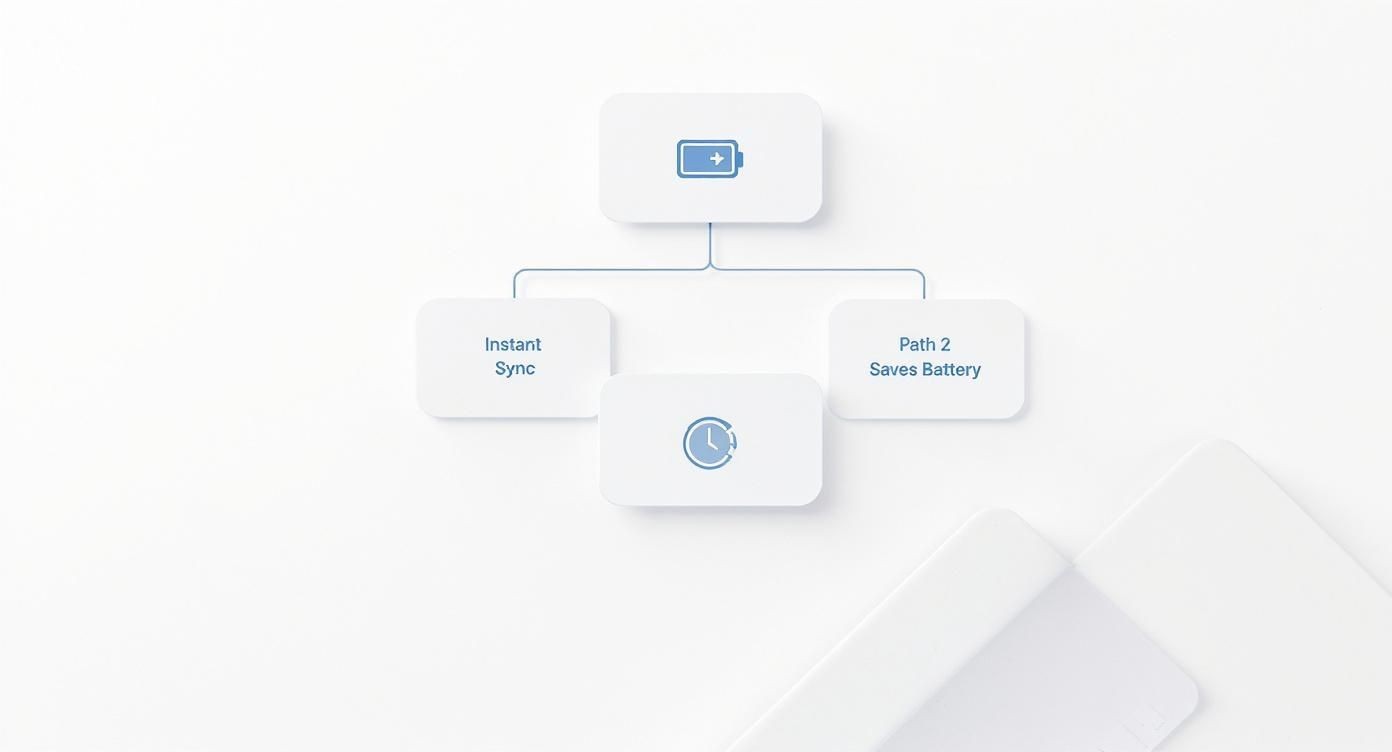
Wie du sehen kannst, gibt es einen Kompromiss. Push gibt dir sofortige Updates, ist aber etwas ein Akkufresser. Fetch ist schonender für deine Akkulaufzeit, überprüft aber nur nach einem von dir festgelegten Zeitplan nach neuen Ereignissen.
Es ist keine Überraschung, dass es so wichtig ist, das richtig hinzubekommen. Kalender-Apps sind ein riesiger Teil der Produktivitätswelt, ein Markt, der voraussichtlich allein dieses Jahr etwa 2 Milliarden Dollar erreichen wird. Dieser Boom wird durch den Aufstieg der Remote-Arbeit und unser ständiges Bedürfnis nach Tools angetrieben, die einfach zusammenarbeiten, egal auf welcher Plattform. Du kannst mehr über den wachsenden Kalender-App-Markt lesen, um zu sehen, wie groß dieser Trend ist.
Für ein klareres Bild, lass uns die verschiedenen Wege aufschlüsseln, wie du deine Kalender verbinden kannst.
Sync-Methoden-Vergleich
Jede Sync-Methode hat ihren Platz, aber sie sind nicht alle gleich geschaffen. Die Wahl der richtigen hängt ganz davon ab, was du tun musst—ob du nur Termine anschaust oder aktiv einen kollaborativen Kalender verwaltest.
| Methode | Sync-Typ | Am besten für | Hauptbegrenzung |
|---|---|---|---|
| Direkte Account-Integration | Bidirektional | Aktive Nutzer, die Events auf beiden Plattformen bearbeiten müssen. | Kann bei Third-Party-Einladungen problematisch sein; benötigt vollen Account-Zugriff. |
| Öffentliches Kalender-Abonnement | Unidirektional (Read-Only) | Anzeigen eines öffentlichen oder geteilten Kalenders ohne Bearbeitungsbedarf. | Keine Bearbeitungsmöglichkeit; Updates können je nach Fetch-Einstellungen verzögert sein. |
| Privates Kalender-Abonnement | Unidirektional (Read-Only) | Sichere Anzeige deines eigenen Google Calendar auf einem Apple-Gerät. | Kann keine Events über Apple Calendar bearbeiten, erstellen oder auf sie antworten. |
| Third-Party Sync Tool | Bidirektional (Oft) | Unternehmen und Power-User, die robuste, zuverlässige, multidirektionale Synchronisation benötigen. | Normalerweise ein kostenpflichtiger Service; kann für einfachen persönlichen Gebrauch übertrieben sein. |
Letztendlich ist die direkte Integration die mächtigste native Option, aber selbst sie hat ihre Eigenarten. Für alles Komplexere erkennst du, wo die integrierten Lösungen an ihre Grenzen stoßen.
Skalierung für Unternehmen und Events
Jetzt sprechen wir über die Skalierung. Wenn du ein Unternehmen, ein Creator oder jemand bist, der versucht, ein Event mit einem großen Publikum zu teilen, ist es ein Unding, von Leuten zu verlangen, dass sie manuell Kalender-Feeds hinzufügen. Kannst du dir vorstellen, hunderte von Menschen zu bitten, eine Abonnement-URL zu kopieren und einzufügen? Das ist ein garantierter Weg zu niedrigen Akzeptanzraten und einer Flut von Support-E-Mails.
Hier wird ein spezielles Event-Sharing-Tool unerlässlich. Anstatt sich auf individuelle Benutzer-Setups zu verlassen, bietest du eine einfache, universelle Lösung, die für jeden funktioniert, unabhängig von ihrer bevorzugten Kalender-App.
Das ist genau das Problem, für das unser Service, Add to Calendar PRO, entwickelt wurde. Wir geben dir einen einzigen "Add to Calendar"-Button für deine Website oder E-Mails. Dein Publikum klickt darauf, und das Event landet direkt in ihrem Google Calendar, Apple Calendar, Outlook oder was auch immer sie nutzen. Es beseitigt jegliche Reibung und stellt sicher, dass deine Events jedes Mal in ihrem Terminplan landen.
Lösung häufiger Kalender-Sync-Probleme
Selbst bei einem perfekten Setup kann die Synchronisation zwischen Google Calendar und iCal manchmal ins Stocken geraten. An einem Tag funktioniert alles einwandfrei, und am nächsten bemerkst du, dass ein Termin, den du auf deinem Handy hinzugefügt hast, nicht auf deinem Mac erschienen ist. Keine Sorge – die meisten dieser Sync-Probleme sind häufig und haben normalerweise eine einfache Lösung.
Die häufigste Beschwerde, die wir hören, betrifft verzögerte Updates. Du fügst einen Termin in Google Calendar hinzu, aber es dauert eine Ewigkeit, bis er in Apple Calendar erscheint. Diese Verzögerung liegt fast immer an den „Fetch"-Einstellungen auf deinem Gerät, die bestimmen, wie oft Apple Calendar den Server nach neuen Informationen abfragt.
Verzögerte oder Fehlende Termine Beheben
Wenn Termine zu spät zur Party erscheinen, ist der erste Ort, den du überprüfen solltest, die Aktualisierungsfrequenz deines Accounts.
Auf einem Mac findest du dies unter Kalender > Einstellungen > Accounts. Für ein iPhone oder iPad ist es etwas tiefer versteckt unter Einstellungen > Kalender > Accounts > Neue Daten laden.
Wenn du dies auf "Stündlich" oder noch schlimmer auf "Manuell" eingestellt hast, wirst du eine merkliche Verzögerung sehen. Für die meisten Leute ist die Einstellung "Alle 15 Minuten" der perfekte Kompromiss zwischen Reaktionsfähigkeit und Akkulaufzeit. Wenn du unbedingt Echtzeit-Updates benötigst, kannst du "Push" aktivieren, aber sei dir bewusst, dass dies etwas anspruchsvoller für deinen Akku ist.
Ein entscheidender, aber oft übersehener Schritt für fehlende Kalender ist der Besuch von Google's spezieller Sync Select Seite über den Browser deines iPhones. Wenn ein neuer oder geteilter Kalender sich einfach weigert, auf deinem Gerät zu erscheinen, ist dies fast immer der Übeltäter. Das Aktivieren dort zwingt ihn dazu, in deiner Apple Kalender App zu erscheinen. Es ist ein Lebensretter.
Die gefürchteten doppelten Ereignisse angehen
Ein weiterer klassischer Kopfschmerz ist es, dasselbe Ereignis zweimal aufgelistet zu sehen. Das passiert normalerweise, wenn du versehentlich deinen Google Account auf mehr als eine Weise verbunden hast. Zum Beispiel könntest du deinen Google Account direkt in den Systemeinstellungen hinzugefügt und zusätzlich einen öffentlichen iCal Feed für genau denselben Kalender abonniert haben.
Apple Calendar weiß nicht, dass es sich um dasselbe handelt. Es sieht einfach zwei separate Quellen, die ihm von einem Ereignis erzählen, und zeigt pflichtbewusst beide an, wodurch ein unübersichtliches Durcheinander entsteht.
Um das zu beheben, musst du einfach die redundante Quelle aufspüren und entfernen:
- Überprüfe deine Abonnements: In der Apple Calendar App schaue unter dem "Datei"-Menü nach "Neues Kalender-Abonnement". Gehe deine Liste der bestehenden Abonnements durch und entferne alle, die auf einen Google Calendar zeigen, den du bereits direkt über deinen Account synchronisiert hast.
- Überprüfe Internet Accounts: Auf deinem Mac gehe zu Systemeinstellungen > Internet Accounts. Stelle sicher, dass du nicht denselben Google Account mehr als einmal hinzugefügt hast. Das passiert öfter als du denkst.
Das Entfernen des zusätzlichen Kalender-Abonnements ist fast immer die sicherste und schnellste Lösung. Das räumt deine Ansicht auf, ohne das Risiko eines Datenverlusts, da der primäre synchronisierte Account alle deine Ereignisse genau dort behält, wo sie hingehören.
Die gleiche Logik gilt, wenn du einen Kalender über seinen ICS Link abonniert hast; wenn du später den vollständigen Google Account hinzufügst, siehst du alles doppelt. Wenn du dich in die Details vertiefen möchtest, wie diese Kalenderdateien funktionieren, kannst du unseren detaillierten Leitfaden zur Verwendung einer ICS file mit Google Calendar erkunden.
Einige verbleibende Fragen, die du möglicherweise hast
Auch wenn alles perfekt eingerichtet zu sein scheint, tauchen fast immer ein paar praktische Fragen auf, sobald du mit deinen neu synchronisierten Kalendern zu leben beginnst. Wir waren schon da. Lass uns einige der häufigsten „Was-wäre-wenn"-Szenarien durchgehen, von denen wir hören.
Betrachte dies als den praxisnahen Problembehandlungsleitfaden für den täglichen Gebrauch. Wir werden alles abdecken, vom Bearbeiten von Terminen bis hin zum Bewältigen dieser lästigen geteilten Kalender, die nicht erscheinen wollen.
Kann ich Google Calendar Events von meinem Mac oder iPhone aus bearbeiten?
Ja, das kannst du auf jeden Fall—aber es gibt einen Haken. Es hängt alles davon ab, wie du den Kalender ursprünglich hinzugefügt hast.
Wenn du dein Google-Konto über die Internet Accounts Einstellungen auf deinem Mac oder iPhone verbunden hast, hast du eine vollständige bidirektionale Synchronisation eingerichtet. Das ist der Goldstandard. Du kannst ein Event in Apple Calendar erstellen, es in deiner Mittagspause bearbeiten und später löschen, und all diese Änderungen werden sofort zu Google Calendar übertragen.
Wenn du jedoch diese "Secret address in iCal format" (.ics Link) zum Abonnieren verwendet hast, hast du einen schreibgeschützten Feed erstellt. Du siehst alle Events, was für einen schnellen Blick großartig ist, aber du kannst sie nicht bearbeiten. Für vollständige Bearbeitungsmöglichkeiten musst du die direkte Account-Integration verwenden. Hier gibt es keine Abkürzungen.
Wie oft synchronisieren sich die Kalender tatsächlich?
Das liegt vollständig in deiner Hand, und es ist ein Balanceakt zwischen minutenaktuellen Updates und Akkuschonung. Auf deinem iPhone oder iPad findest du die Optionen unter Einstellungen > Kalender > Accounts > Neue Daten laden.
- Push: Das ist die "sofortige" Option. Sobald eine Änderung stattfindet, wird sie an dein Gerät gepusht. Es ist der schnellste Weg, um auf dem neuesten Stand zu bleiben, kann aber ziemlich akkuhungrig sein.
- Abrufen: Das sagt deinem Gerät, dass es nach einem Zeitplan nach neuen Terminen suchen soll—wie alle 15 Minuten, alle halbe Stunde oder stündlich. Das ist ein viel akkuschonenderer Ansatz.
Auf einem Mac kannst du das unter Calendar > Settings > Accounts anpassen, wo du ähnliche Aktualisierungsoptionen findest, meist beginnend ab alle 5 Minuten.
Ich habe festgestellt, dass die Einstellung meiner Geräte auf Abrufen alle 15 Minuten der Sweet Spot für die meisten Leute ist. Es ist responsiv genug, dass du nichts Wichtiges verpasst, aber es wird deinen Akku nicht bis zum Mittagessen leersaugen.
Warum werden meine geteilten Google Calendars nicht angezeigt?
Ah, das klassische "es ist geteilt, aber ich kann es nicht sehen" Problem. Das passiert die ganze Zeit. Wenn jemand einen Google Calendar mit dir teilt, erscheint er nicht einfach magisch auf deinen Apple-Geräten. Du musst ihm einen kleinen Schubs geben.
Hier ist der Trick: du musst eine spezielle Google-Seite von einem Web-Browser aus besuchen (der Browser deines Handys funktioniert gut): calendar.google.com/calendar/syncselect.
Logge dich dort in dein Google-Konto ein, und du wirst eine Liste aller Kalender sehen, die mit deinem Konto verbunden sind. Finde einfach den neuen geteilten Kalender, aktiviere das Kontrollkästchen daneben und klicke auf Save. Gib ihm eine Minute, und er sollte direkt in deiner Apple Calendar App auftauchen.
Wenn du versuchst, Events in die Kalender vieler verschiedener Personen zu bekommen, ist das Versenden von Einladungen und die Sorge um Sync-Einstellungen ein Albtraum. Ein einfacher "Add to Calendar" Button ist ein viel besserer Weg. Our service erstellt einen universellen Button, der einfach funktioniert, egal welche Kalender-App dein Publikum verwendet. Du kannst mehr darüber erfahren unter https://add-to-calendar-pro.com.